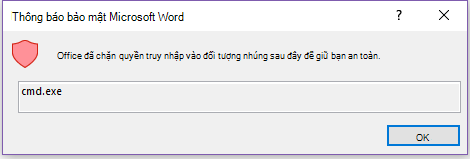Để đáp lại xu hướng ngày càng tăng trong các cuộc tấn công liên quan đến việc nhúng đối tượng độc hại bên trong tài liệu Office bằng cách sử dụng điều khiển Bộ đóng gói Đối tượng, Office đã thực hiện thay đổi đối với mô hình kích hoạt mặc định cho các đối tượng Bộ đóng gói trong các ứng dụng Office.
Trước bản cập nhật này, tệp thực thi hoặc tập lệnh (e.g. EXE, JS, VBS) được nhúng bằng cách sử dụng điều khiển Trình đóng gói Đối tượng có thể kích hoạt khi người dùng bấm đúp vào đối tượng nhúng trong tài liệu. Đối với các đối tượng được Windows coi là có rủi ro cao, người dùng sẽ thấy cảnh báo bảo mật như minh họa dưới đây.
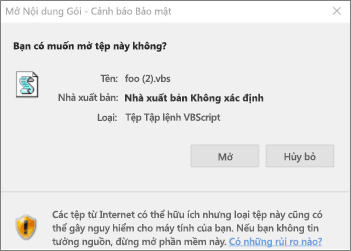
Nếu người dùng bấm vào "Mở", đối tượng sẽ thực thi với các đặc quyền của người dùng đã đăng nhập. Kẻ tấn công lạm dụng véc-tơ này cho người dùng kỹ sư xã hội để kích hoạt các chương trình độc hại được nhúng bên trong tài liệu Office bằng cách thuyết phục họ bấm qua lời nhắc cảnh báo này.
Để bảo vệ người dùng, theo mặc Microsoft 365, theo mặc định, việc chặn kích hoạt các đối tượng được coi là có rủi ro cao. Danh sách các tiện ích bổ sung bị chặn sẽ giống với danh sách mà Outlook sử dụng để chặn tệp đính kèm. Có thể tìm thấy danh sách phần mở rộng trong Tệp đính kèm bị chặn trong Outlook.
Hành vi này trông như thế nào?
Các ứng dụng Office không còn cho phép kích hoạt các đối tượng liên kết đến các phần mở rộng được coi là có rủi ro cao. Khi người dùng cố gắng kích hoạt một đối tượng như vậy, họ sẽ thấy thông báo sau đây:
Office đã chặn quyền truy nhập vào đối tượng nhúng sau đây để giữ an toàn cho bạn.
Tôi có thể tùy chỉnh tiện ích bổ sung bị chặn không?
Có, Office cung cấp hai tùy chọn chính sách nhóm cho phép người quản trị tùy chỉnh tiện ích bổ sung bị chặn. Bạn sẽ tìm thấy từng ứng dụng trong số đó trong Office/Security Settings/.
Cho phép phần mở rộng tệp để nhúng OLE
Thiết đặt chính sách này cho phép bạn xác định những phần mở rộng tệp Office sẽ không chặn khi chúng được nhúng dưới dạng gói OLE trong tệp Office bằng cách sử dụng điều khiển Bộ đóng gói Đối tượng. Nếu bạn bật thiết đặt chính sách này, hãy nhập phần mở rộng tệp để cho phép, phân tách bằng dấu chấm phẩy.
Ví dụ: exe; vbs;js
Cảnh báo: Tập lệnh độc hại và tệp thực thi có thể được nhúng dưới dạng gói OLE và có thể gây hại nếu người dùng bấm vào. Nếu các tiện ích bổ sung được thêm vào danh sách cho phép này, chúng có thể làm cho Office kém bảo mật hơn.
Chặn các phần mở rộng tệp bổ sung cho nhúng OLE
Thiết đặt chính sách này cho phép bạn xác định phần mở rộng tệp bổ sung mà Office sẽ chặn khi chúng được nhúng dưới dạng gói OLE trong tệp Office bằng cách sử dụng điều khiển Bộ đóng gói Đối tượng.
Nếu bạn bật thiết đặt chính sách này, hãy nhập phần mở rộng tệp bổ sung cần chặn, phân tách bằng dấu chấm phẩy.
Ví dụ: py; Rb
Lưu ý: Nếu bạn thêm phần mở rộng tệp bên dưới cả "Cho phép phần mở rộng tệp cho nhúng OLE" và "Chặn phần mở rộng tệp để nhúng OLE", thì phần mở rộng sẽ bị chặn.
Làm thế nào để thay đổi hành vi này?
Để thay đổi hành vi này cho một ứng dụng cụ thể như Word hoặc Excel, bạn có thể tạo khóa đăng ký sau: HKEY_CURRENT_USER\Software\Microsoft\Office\16.0\<dụng Office>\Security\PackagerPrompt
Thận trọng: Các vấn đề nghiêm trọng có thể xảy ra nếu bạn sửa đổi sổ đăng ký không đúng cách bằng cách sử dụng Trình soạn thảo Sổ đăng ký hoặc bằng phương pháp khác. Những sự cố này có thể yêu cầu bạn phải cài đặt lại hệ điều hành. Microsoft không thể bảo đảm có thể giải quyết những vấn đề này. Bạn phải tự chịu rủi ro khi sửa đổi sổ đăng ký.
Để tạo khóa đăng ký:
-
Thoát mọi ứng dụng Office mà bạn có thể đã mở.
-
Khởi động sổ đăng Trình soạn thảo bằng cách bấm vào Bắt đầu (hoặc nhấn phím Windows trên bàn phím) rồi nhập Regedit và nhấn enter.
-
Định vị khóa đăng ký sau:
HKEY_CURRENT_USER\Software\Microsoft\Office\16.0\<Office application>\Security\
Ứng dụng Office phải là một trong những ứng dụng sau:
-
Word
-
Excel
-
PowerPoint
-
Visio
-
Publisher
-
-
Bấm chuột phải vào khóa và thêm một giá trị REG_DWORD thập lục phân mới có tên là PackagerPrompt với một trong các giá trị sau:
-
0 – Không có lời nhắc từ Office khi người dùng bấm, đối tượng thực thi
-
1 – Lời nhắc từ Office khi người dùng bấm, đối tượng thực thi
-
2 – Không có lời nhắc, Đối tượng không thực thi
-
Bạn có câu hỏi về Office mà chúng tôi chưa trả lời?
Truy cập Cộng đồng Microsoft Answers để xem các câu hỏi và câu trả lời do người khác đăng hoặc nhận câu trả lời cho câu hỏi của riêng bạn.